在前面的 5 篇文章打底下,咱们应该接入点接地气的业务了。
本篇开始将接触前端多语言功能,将讲解如何使用 Puppeteer 控制 Chrome/Chromium,从而达到下载文件的目的。
一 目录
不折腾的前端,和咸鱼有什么区别
| 目录 | 一 目录 | 二 前言 | 三 Puppeteer | 3.1 抓取快照 | 3.2 下载文件 | 四 参考文献 |
|---|
二 前言
Puppeteer 是一个 Node 库,它提供了一个高级 API 来通过 DevTools 协议控制 Chromium 或 Chrome。
就跟它在 GitHub 简介中介绍的一样:你在浏览器中手动执行的绝大多数操作都可以使用 Puppeteer 来完成!
- 抓取页面快照
- 生成页面 PDF
- 自动操作页面 DOM
- ……
详细例子小伙伴可以翻看本文下方参考文献的 GitHub 或者中文文档,这里不一一举例(免得被吐槽复制 README.md)
三 Puppeteer
- 安装:
npm i puppeteer
!jsliang 安装的时候报错:
(node:7584) ExperimentalWarning: The fs.promises API is experimental
我的 Node.js 版本是 node@10.16.0,所以需要升级 Node.js。
查了下资料有 2 种方法升级,一种是下载最新版覆盖安装,另一种是通过 nvm/nvmw 方式去管理。
jsliang 网络还不错,直接下载个最新文档版吧:Node 官网
安装完毕后查看下最新版本:
node -v:v14.17.1
这时候再安装 Puppeteer,显示安装成功,package.json 显示:"puppeteer": "^10.0.0"
安装完毕,开始搞事~
3.1 抓取快照
我们拿抓取页面快照做个简单举例:
import program from 'commander';
import common from './common';
import './base/console';
import puppeteer from 'puppeteer';
program
.version('0.0.1')
.description('工具库')
program
.command('jsliang')
.description('jsliang 帮助指令')
.action(() => {
common();
});
program
.command('test')
.description('测试频道')
.action(async () => {
// 启动浏览器
const browser = await puppeteer.launch({
headless: false, // 打开实体浏览器
});
// 创建新标签页并打开
const page = await browser.newPage();
await page.goto('https://www.baidu.com/s?wd=jsliang');
// 获取快照并存储到本地
await page.screenshot({
path: './src/baidu.png',
});
// 关闭窗口
await browser.close();
});
program.parse(process.argv);
执行完 npm run test 之后,src 文件夹里面会出现图片文件 baidu.png,打开展示如下:
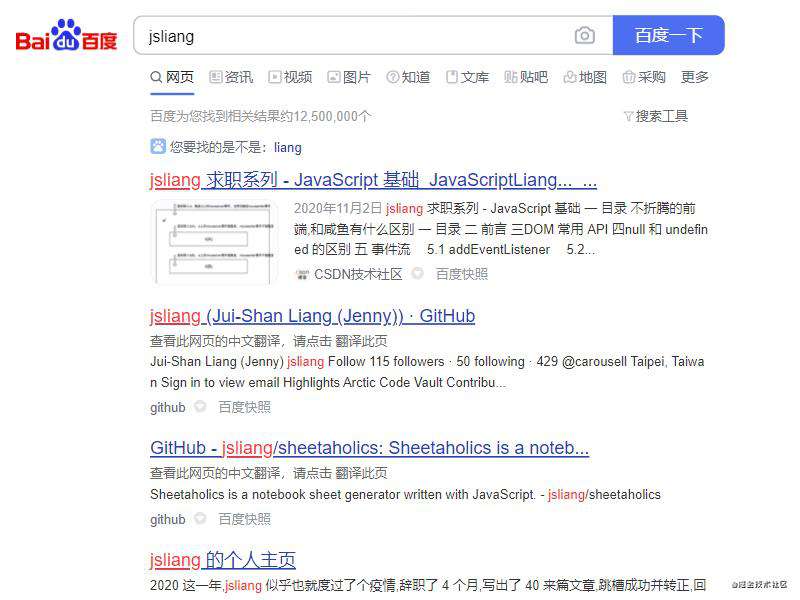
这样我们就初步了解 Puppeteer 啦,当然它还可以导出 PDF 等,自行翻下文【参考文献】中的内容对 Puppeteer 进一步了解吧。
3.2 下载文件
既然我们可以获取到截图,那么我们能操作 DOM 也就不足为奇,咱们获取下线上的文件吧!
拿文档举例,咱们先创建一个 Excel 文件:
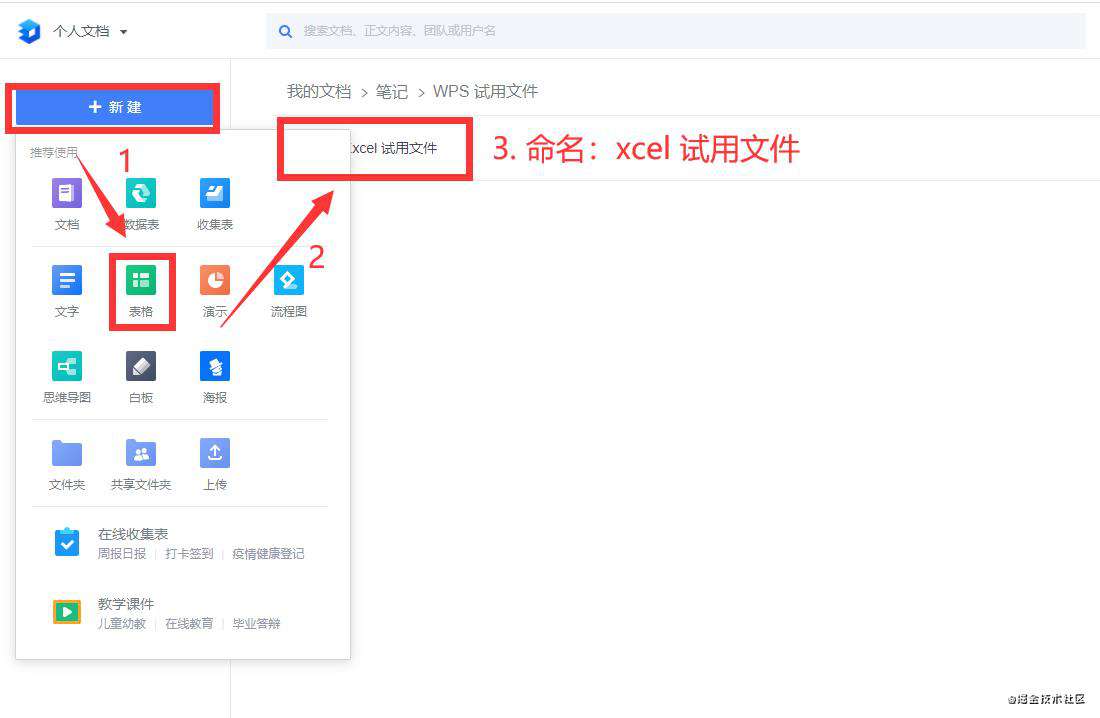
创建方式可以自己去玩玩,就不做讲解了,文档地址:https://www.kdocs.cn/
然后,我们下个环节就是需要将这个 Excel 下载下来(假设已经请人做好翻译工作了),就是这样的 Excel:
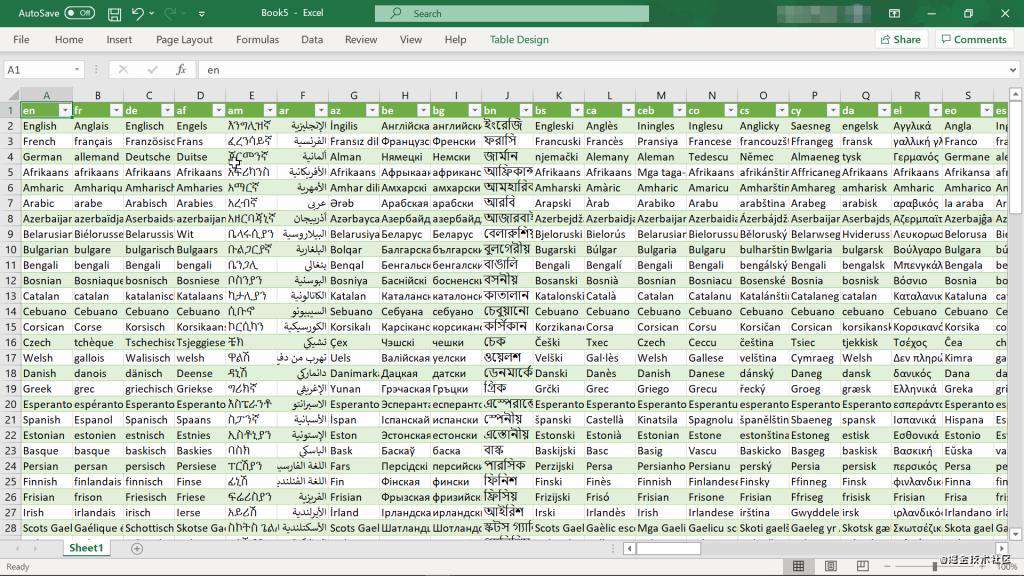
然后咱们搞个简单的吧:
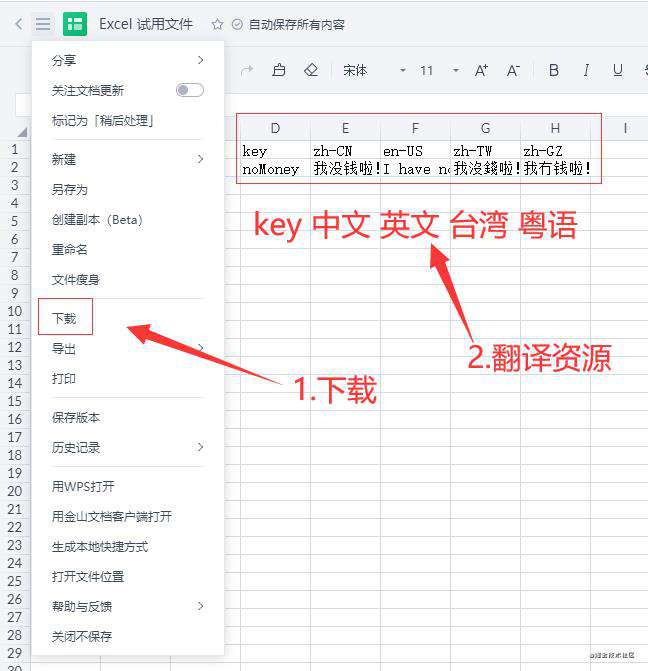
OK,文件有了,咱们怎样才能下载下来呢?现在情况是:
- 试想一下如果我们通过 Puppeteer 打开,那是无头浏览器啊,跟无痕差不多了,如果正常登录的话,需要重新登录、进入链接,然后才是点击按钮,进行下载。
所以,这里用到文档的免登录链接:

这里提供上面的 Demo 地址,小伙伴们可以拿来练习,但是不确保这个链接会不会哪天就被我删了,所以按照上面步骤自行设置一个吧!
- 【文档 Excel 试用文件.xlsx】:
https://www.kdocs.cn/l/sdwvJUKBzkK2
OK,罗里吧嗦讲了那么多前置条件,下面咱们进入正题 —— 如何获取到线下文件:
- 操作浏览器打开
https://www.kdocs.cn/l/sdwvJUKBzkK2 - 睡眠 6.66s(确保浏览器打开链接并加载页面)
- 然后触发【更多菜单】按钮的点击
- 睡眠 2s(确保更多菜单按钮点击到)
- 设置下载路径(确保下载位置,要不然弹窗就不好处理)
- 最后触发【下载】按钮的点击
- 睡眠 10s(确保资源下载到)
- 关闭窗口
上面唯一要关注的点是第 5 点,因为我们 Windows 点击下载是会有弹窗的(并不是默认下载),所以需要提前设置好下载路径(代码中会体现)。
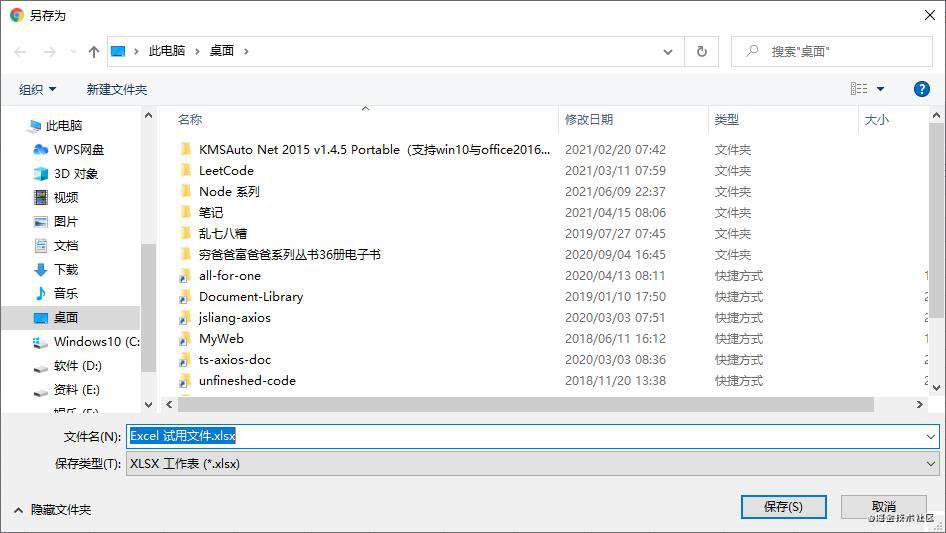
那么,上代码!
import { inquirer } from '../base/inquirer';
import { Result } from '../base/interface';
import { sortCatalog } from './sortCatalog';
import { downLoadExcel } from './downLoadExcel';
const common = (): void => {
// 问题路线:看 questionList.ts
const questionList = [
// q0
{
type: 'list',
message: '请问需要什么服务?',
choices: ['公共服务', '文件管理']
},
// q1
{
type: 'list',
message: '当前公共服务有:',
choices: ['文件排序']
},
// q2
{
type: 'input',
message: '需要排序的文件夹为?(绝对路径)',
},
// q3
{
type: 'list',
message: '请问需要什么支持?',
choices: ['多语言', 'Markdown 转 Word'],
},
// q4
{
type: 'list',
message: '请问需要什么支持?',
choices: [
'下载多语言资源',
'导入多语言资源',
'导出多语言资源',
],
},
// q5
{
type: 'input',
message: '资源下载地址(HTTP)?',
default: 'https://www.kdocs.cn/l/sdwvJUKBzkK2',
}
];
const answerList = [
// q0
async (result: Result, questions: any) => {
if (result.answer === '公共服务') {
questions[1]();
} else if (result.answer === '文件管理') {
questions[3]();
}
},
// q1
async (result: Result, questions: any) => {
if (result.answer === '文件排序') {
questions[2]();
}
},
// q2
async (result: Result, _questions: any, prompts: any) => {
const sortResult = await sortCatalog(result.answer);
if (sortResult) {
console.log('排序成功!');
prompts.complete();
}
},
// q3
async (result: Result, questions: any) => {
if (result.answer === '多语言') {
questions[4]();
}
},
// q4
async (result: Result, questions: any) => {
if (result.answer === '下载多语言资源') {
questions[5]();
}
},
// q5
async (result: Result, _questions: any, prompts: any) => {
if (result.answer) {
const downloadResult = await downLoadExcel(result.answer);
if (downloadResult) {
console.log('下载成功!');
prompts.complete();
}
}
},
];
inquirer(questionList, answerList);
};
export default common;
看到上面的代码我后悔了,为啥 Inquirer.ts 被我改造的那么恶心,弄得 jsliang 还需要特地写个文件来表明问题序列然后才捋顺问题顺序:
// common 板块的问题咨询路线
export const questionList = {
'公共服务': { // q0
'文件排序': { // q1
'需要排序的文件夹': 'Work 工作', // q2
},
},
'文件管理': { // q0
'多语言': { // q3
'下载多语言资源': { // q4
'下载地址': 'Work 工作', // q5
},
'导入多语言资源': { // q4
'导入地址': 'Work 工作',
},
'导出多语言资源': { // q4
'导出全量资源': 'Work 工作',
'导出单门资源': 'Work 工作',
}
},
'Markdown 转 Word': '暂未支持', // q3
},
};
写完后转入写功能上:
import puppeteer from 'puppeteer';
import path from 'path';
import fs from 'fs';
export const downLoadExcel = async (link: string): Promise<boolean> => {
// 启动浏览器
const browser = await puppeteer.launch({
headless: false, // 打开实体浏览器
devtools: true, // 打开开发模式
});
// 1. 创建新标签页并打开
const page = await browser.newPage();
await page.goto(link);
// 2. 睡眠 6.66s - 确保页面正常打开
await page.waitForTimeout(6666);
// 3. 触发【更多菜单】按钮的点击
const moreBtn = await page.$('.header-more-btn');
moreBtn?.click();
// 4. 睡眠 1s - 确保按钮点击到
await page.waitForTimeout(2000);
// 5. 设置下载路径
const dist = path.join(__dirname, './dist');
if (!fs.existsSync(dist)) {
fs.mkdirSync(dist);
}
await (page as any)._client?.send('Page.setDownloadBehavior', {
behavior: 'allow',
downloadPath: dist,
});
// 6. 触发【下载】按钮的点击
const elements = await page.$$('.header-menu-item');
let downloadBtn;
if (elements.length) {
downloadBtn = elements[8];
}
if (!downloadBtn) {
console.error('没找到下载按钮');
await browser.close();
}
await downloadBtn?.click();
// 7. 睡眠 10s - 确保资源下载到
await page.waitForTimeout(10000);
// 8. 关闭窗口
await browser.close();
return await true;
};
这样子运行之后,如果控制台不报错,那么 VS Code 展示为:

可以看到 common 目录下的确有 dist/Excel 试用文件.xlsx 了,咱们就可以接入 node-xlsx 这个库来操作 Excel 啦~
下期见!
四 参考文献
- Github: Puppeteer
- Puppeteer
- puppeteer 前端利器
- Puppeteer 之爬虫入门
常见问题FAQ
- 免费下载或者VIP会员专享资源能否直接商用?
- 本站所有资源版权均属于原作者所有,这里所提供资源均只能用于参考学习用,请勿直接商用。若由于商用引起版权纠纷,一切责任均由使用者承担。更多说明请参考 VIP介绍。
- 提示下载完但解压或打开不了?
- 找不到素材资源介绍文章里的示例图片?
- 模板不会安装或需要功能定制以及二次开发?




发表评论
还没有评论,快来抢沙发吧!